你的PowerPoint可以變化出許多有好玩的功能。
今天要介紹如何透過「文字方塊控制項」(Textbox)的功能,讓你的PowerPoint在播放模式時可以輸入文字。
同時透過「命令按鈕控制項」的功能,讓你的PowerPoint在播放模式時可以做出清除所有文字的功能。
首先,請先點擊:檔案\選項。
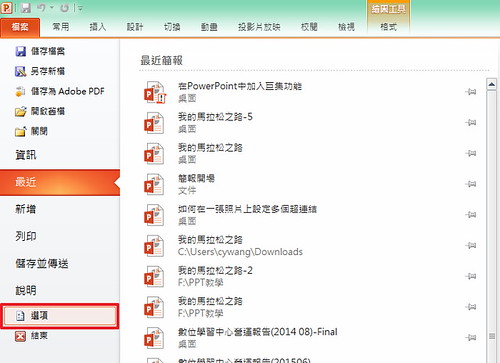
將「開發人員」的模式勾選起。

透過:圖案\矩形,做出下列矩形圖案,並在矩形上面加上文字。
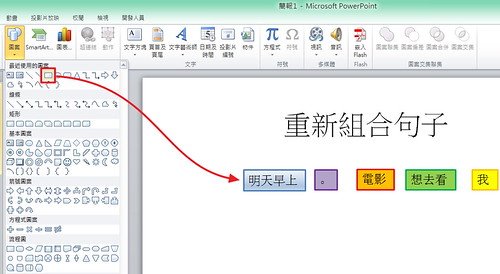
點擊:開發人員\文字方塊控制項,接著拖曳出一個「文字方塊控制項」。
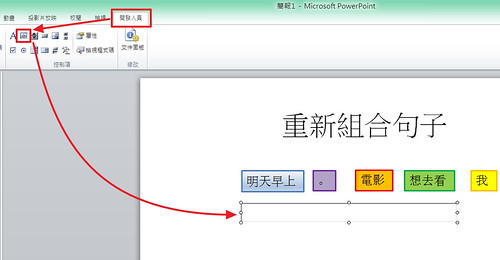
透過:圖案\矩形,做出下列矩形圖案,並在矩形上面加上文字。
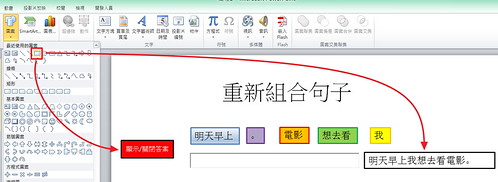
透過自訂動畫的「觸發程序」功能,做出點擊「開啟/關閉答案」時,就會叫出/隱藏「正確答案」的功能。
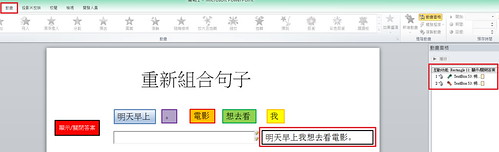
以同樣的方法做出下圖。
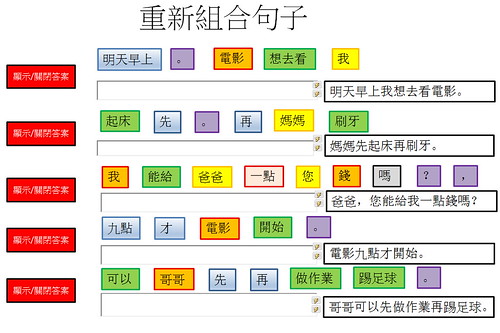
點擊:開發人員\命令按鈕控制項,接著拖曳出一個「命令按鈕控制項」。
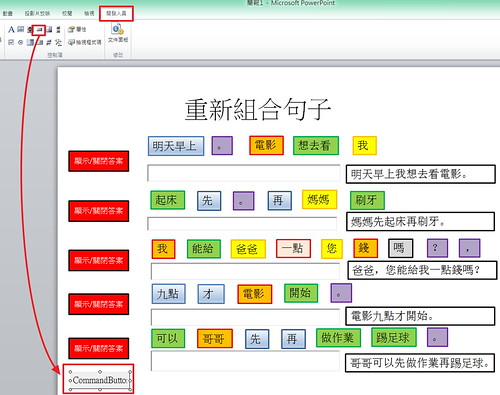
右鍵\命令按鈕 物件\編輯。
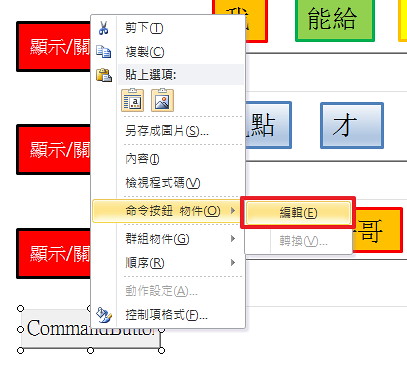
將命令按鈕重新命名為「清除所有答案」
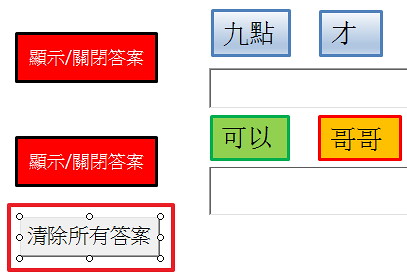
在第一個「文字方塊控制項」上按:右鍵\內容
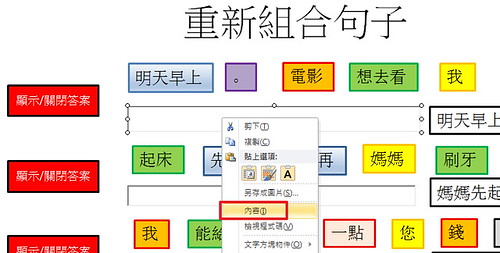
可知道第一個「文字方塊控制項」的名稱是:TextBox1
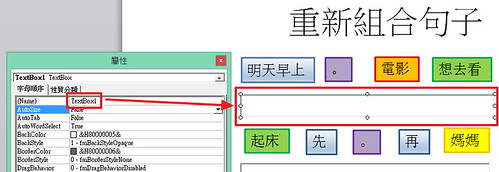
因此,點擊兩下「命令按鈕控制項」,就會開啟Visual Basic,輸入以下程式碼。
TextBox1.Text = ""
TextBox2.Text = ""
TextBox3.Text = ""
TextBox4.Text = ""
TextBox5.Text = ""
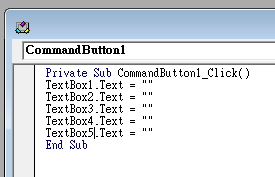
設定完成後,當點擊「清除所有答案」的按鈕時,就會將第一個到第五個「文字方塊控制項」上的文字清除掉喔。
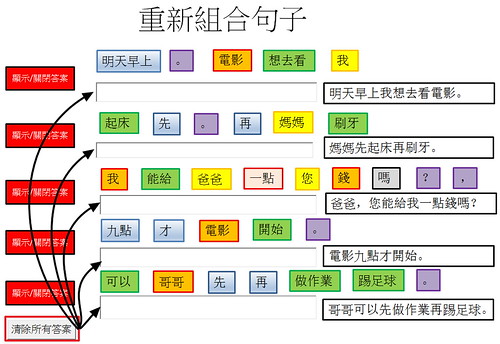
沒有留言:
張貼留言